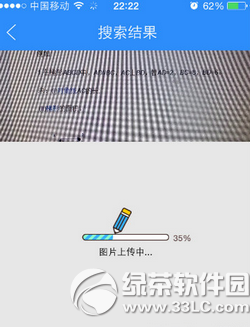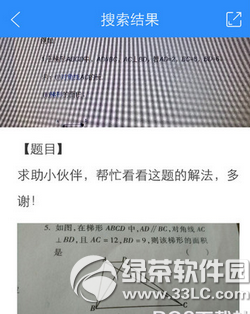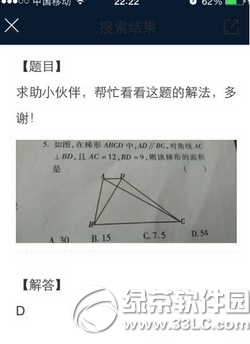您所在的位置: 首页 > 教程首页 > 手机软件 > 百度作业帮提问方法流程
作业帮怎么提问?作业帮是一款非常好用的学习软件,遇到不会做的题目可以提问求帮助,下文介绍百度作业帮提问方法流程,一起来了解下吧!
作业帮怎么提问?
第一步:下载最新版作业班,下载安装成功后,然后打开进入到作业帮主界面。

第二步:在作业帮主界面,如果我们要提问,点击界面中间的拍照搜题,弹出作业帮想访问我们相机的提示,这里点击“好”。

第三步:接着,进入拍照搜题状态后,把我们的手机横过来,然后对着我们解答不了的问题进行拍照。


第四步:图片拍照完成后,系统会自动上传该照片,上传成功后即可看到我们刚拍照的问题以及的它的解答答案